4 måter å låse opp iCloud-låst iPhone [iOS 14]
10. mai 2022 • Arkivert til: Administrer enhetsdata • Utprøvde løsninger
Du kjøpte en brukt iPhone for mindre enn halvparten av markedsverdien, og du var veldig fornøyd med kjøpet. Men så prøver du å betjene den, og du blir bedt om en Apple-ID og passord.
Kan du identifisere deg med situasjonen ovenfor? Det trenger ikke å være akkurat slik, kanskje du har fått en iPhone i gave av noen, eller kanskje du ved et uhell har låst iPhone iCloud. Hvis iPhone er låst, bør din primære bekymring være hvordan du kan omgå iCloud-låsen. Det ville hjelpe hvis du var forsiktig med teknikkene du bruker for å låse opp iCloud-låst iPhone. Det er mange selskaper og programvare der ute som lover resultater, men som ikke leverer.
I denne artikkelen vil vi diskutere de forskjellige metodene for sikker fjerning av iCloud . Så les videre hvis du har en iCloud-låst iPhone med deg!
- Del 1: Grunnleggende informasjon om iCloud-aktiveringslås
- Del 2: Slik låser du opp iCloud-låst iPhone (DNS-hurtigløsning)
- Del 3: Slik låser du opp iCloud-låst iPhone med et tredjepartsprogram
- Del 4: Slik låser du opp iCloud-låst iPhone (gratis løsning)
Del 1: Grunnleggende informasjon om iCloud-lås
Hva betyr iCloud-lås?
En del av den normale prosessen med å sette opp en ny iPhone er å registrere telefonen med en Apple-ID. Hver telefon har et unikt nummer, en IMEI. For å fullt ut bruke tjenestene som tilbys av Apple, må hver bruker ha en Apple-ID, som er en iTunes-konto. Når du setter opp en ny telefon, bør du aktivere "Finn min iPhone". Når du gjør det, logges de unike detaljene til Apple-kontoen, og telefonen omtales som iCloud-låst. Kontodetaljene dine er knyttet til iPhone og lagret på Apples servere; derfor er iCloud låst. Hvis du ikke kjenner detaljene til kontoen, e-posten og passordet som ble brukt til å registrere den nye telefonen, er det et problem, og du kan finne det nyttig å vite hvordan du omgår iCloud-aktiveringslåsen .
Hva betyr dette for deg?
Hvis du har en iCloud-låst iPhone, som du ikke kjenner kontodetaljene for, kan du fortsatt bruke den. Mange nettsteder vil fortelle deg at du ikke kan bruke den i det hele tatt, men du kan fortsatt bruke den så lenge telefonen ikke er kodebeskyttet. Du kan imidlertid ikke slå av Finn min iPhone på enheten, du kan ikke slette enheten, og du kan ikke aktivere telefonen på nytt for å sette den opp med detaljene dine. Det viktigste er at hvis telefonen er koblet til internett, er den sporbar, og personen som har kontoen den er registrert på, kan når som helst tørke telefonen ren og låse deg ute av den på noen måte. iPhone er ikke mye bruk da med mindre du kan finne en måte å låse opp iCloud-aktivering.
Nå som du vet alt du trenger å vite om en iCloud-låst iPhone, les videre for å finne ut hvordan du låser opp en iCloud-låst iPhone.
Del 2: Slik låser du opp iCloud-låst iPhone [Mer effektiv]
En av de pålitelige og permanente løsningene som kan låse opp iCloud-låste iPhones er Dr.Fone - Screen Unlock (iOS) . Dette programmet tar sikte på å få låst opp alle låseskjermene på 5 minutter. Man kan enkelt omgå iCloud-låst iPhone via dette verktøyet uansett om de ikke er teknisk kunnskapsrike i det hele tatt. De to nevnte permanente løsningene i denne delen varierer imidlertid litt. Fortell oss hvordan de skiller seg fra hverandre gjennom følgende tabell.

Dr.Fone - Skjermlås
Fjern iCloud Locked iPhone uten problemer.
- Omgå iCloud-aktivering uten passord for å nyte iPhone-funksjonene dine fullt ut.
- Lagre iPhone raskt fra deaktivert tilstand.
- Fungerer for alle modeller av iPhone, iPad og iPod touch.
- Fullt kompatibel med den nyeste iOS.

- Frigjør simmen din fra alle operatører over hele verden.
Følg trinnene for å omgå iCloud-kontobekreftelse nedenfor:
Trinn 1. Installer Last ned Dr.Fone og åpne Skjermlås.

Trinn 2. Velg Fjern Active Lock.
Velg alternativet Lås opp Apple ID.

Velg Fjern Active Lock.

Trinn 3. Jailbreak din iPhone.

Trinn 4. Begynn å omgå låsen.

Trinn 5. Omgå iCloud-låsen vellykket.

Del 3: Slik låser du opp iCloud-låst iPhone med DNS-metoden
Nedenfor finner du den raskeste løsningen for å omgå iCloud-aktivering. Så les videre for å finne ut hvordan du låser opp iCloud-låst iPhone ved å bruke hurtigmetoden:
Trinn 1: Gå til Innstillinger > Wi-Fi. Klikk på 'i' ved siden av WiFi-nettverket du vil koble til.
Trinn 2: Fjern DNS-innstillingene og skriv inn en ny i henhold til din plassering:
- • USA/Nord-Amerika: 104.154.51.7
- • Europa: 104.155.28.90
- • Asia: 104.155.220.58
- • Andre arealer: 78.109.17.60
Trinn 3: Trykk på «Tilbake» og gå til «Aktiveringshjelp».
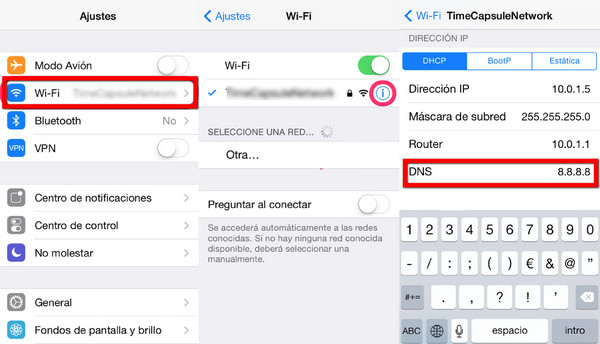
Når omkjøringen er fullført, får du en melding som sier: "Du har koblet til serveren min." Nå har du klart å låse opp iCloud-låst iPhone. Du bør imidlertid vite at selv om dette er en hurtigløsning, er det ikke en permanent. Hvis du vil ha en permanent måte å låse opp iCloud-låst iPhone på, les neste del.
Kan hende du også liker:
Del 4: Slik låser du opp iCloud-låst iPhone (gratis løsning)
Hvis du er den opprinnelige brukeren av iPhone, og du synes det er urettferdig å betale ut ekstra penger for å låse opp en iPhone som allerede burde være låst opp, kan du besøke Apple-butikken. Du har kanskje glemt iCloud-detaljene dine, som inkluderer Apple-ID eller passord. For å få tilbake opplysningene dine kan du besøke Apple Store og følge trinnene for å hente opplysningene dine. Hvis du kjøpte en iPhone fra en selger, prøv å spørre dem om det er en brukt iPhone og få de riktige detaljene fra brukeren.
Dette kan virke som en enkel løsning. Det er imidlertid ganske vanskelig og tidkrevende. Apple er ekstremt vanskelig med sikkerheten. Som sådan må du være den opprinnelige eieren av iPhone, og du må ha alle detaljene dine hvis du vil kunne utføre denne metoden. Du kan prøve å gå om denne metoden, men sjansen er stor for at du snart gir opp, i så fall bør du gå tilbake til noen av metodene nevnt tidligere.
Bli ferdig!
Som du kan se, er det mange alternativer for å låse opp iCloud-låst iPhone. Det er en rask metode, som er midlertidig. Det er en permanent metode, som er enkel og trygg. Til slutt er det også den gratis metoden, men det er ekstremt komplisert.
Du kan gjerne velge den mest passende metoden for deg, men min anbefaling er at du bruker Dr.Fone - Screen Unlock (iOS) for i så fall tar en tredjepart over opplåsingsprosessen og alt du trenger å gjøre er å vente en stund. Uansett hva du velger, gi oss beskjed i kommentarfeltet. Vi vil gjerne høre fra deg!
eiCloud
- Lås opp iCloud
- 1. iCloud Bypass-verktøy
- 2. Omgå iCloud Lock for iPhone
- 3. Gjenopprett iCloud-passord
- 4. Omgå iCloud-aktivering
- 5. Glemt iCloud-passord
- 6. Lås opp iCloud-kontoen
- 7. Lås opp iCloud-låsen
- 8. Lås opp iCloud-aktivering
- 9. Fjern iCloud-aktiveringslås
- 10. Fiks iCloud Lock
- 11. iCloud IMEI Lås opp
- 12. Bli kvitt iCloud Lock
- 13. Lås opp iCloud-låst iPhone
- 14. Jailbreak iCloud Låst iPhone
- 15. Nedlasting av iCloud Unlocker
- 16. Slett iCloud-konto uten passord
- 17. Fjern aktiveringslås uten tidligere eier
- 18. Omgå aktiveringslås uten SIM-kort
- 19. Fjerner Jailbreak MDM
- 20. iCloud Activation Bypass Tool versjon 1.4
- 21. iPhone kan ikke aktiveres på grunn av aktiveringsserveren
- 22. Fiks iPas fast på aktiveringslås
- 23. Omgå iCloud-aktiveringslås i iOS 14
- iCloud-tips
- 1. Måter å sikkerhetskopiere iPhone
- 2. iCloud-sikkerhetskopimeldinger
- 3. iCloud WhatsApp Backup
- 4. Få tilgang til iCloud Backup Content
- 5. Få tilgang til iCloud-bilder
- 6. Gjenopprett iCloud fra sikkerhetskopi uten tilbakestilling
- 7. Gjenopprett WhatsApp fra iCloud
- 8. Gratis iCloud Backup Extractor
- Lås opp Apple-kontoen
- 1. Koble fra iPhones
- 2. Lås opp Apple ID uten sikkerhetsspørsmål
- 3. Reparer deaktivert Apple-konto
- 4. Fjern Apple ID fra iPhone uten passord
- 5. Reparer Apple-konto låst
- 6. Slett iPad uten Apple ID
- 7. Hvordan koble fra iPhone fra iCloud
- 8. Reparer deaktivert iTunes-konto
- 9. Fjern Finn min iPhone-aktiveringslås
- 10. Lås opp Apple ID Deaktivert aktiveringslås
- 11. Slik sletter du Apple ID
- 12. Lås opp Apple Watch iCloud
- 13. Fjern enhet fra iCloud
- 14. Slå av tofaktorautentisering Apple






James Davis
stabsredaktør